
최대 세 개의 언어를 선택하여 텍스트를 입력할 수 있습니다. 키보드는 사용되는 언어
를 인식하고 입력 언어에 맞는 단어를 예측합니다. 이메일 및 문자 메시징 응용프로그
램 등의 일부 응용프로그램에서는 화면 키보드가 자동으로 열립니다.
1 커서 앞의 문자를 삭제합니다.
2 줄바꿈을 입력하거나 텍스트 입력을 확인합니다.
3 공백을 입력합니다.
25
현재 문서는 인쇄물의 온라인 버전입니다. © 사적인 용도로만 인쇄할 수 있습니다.
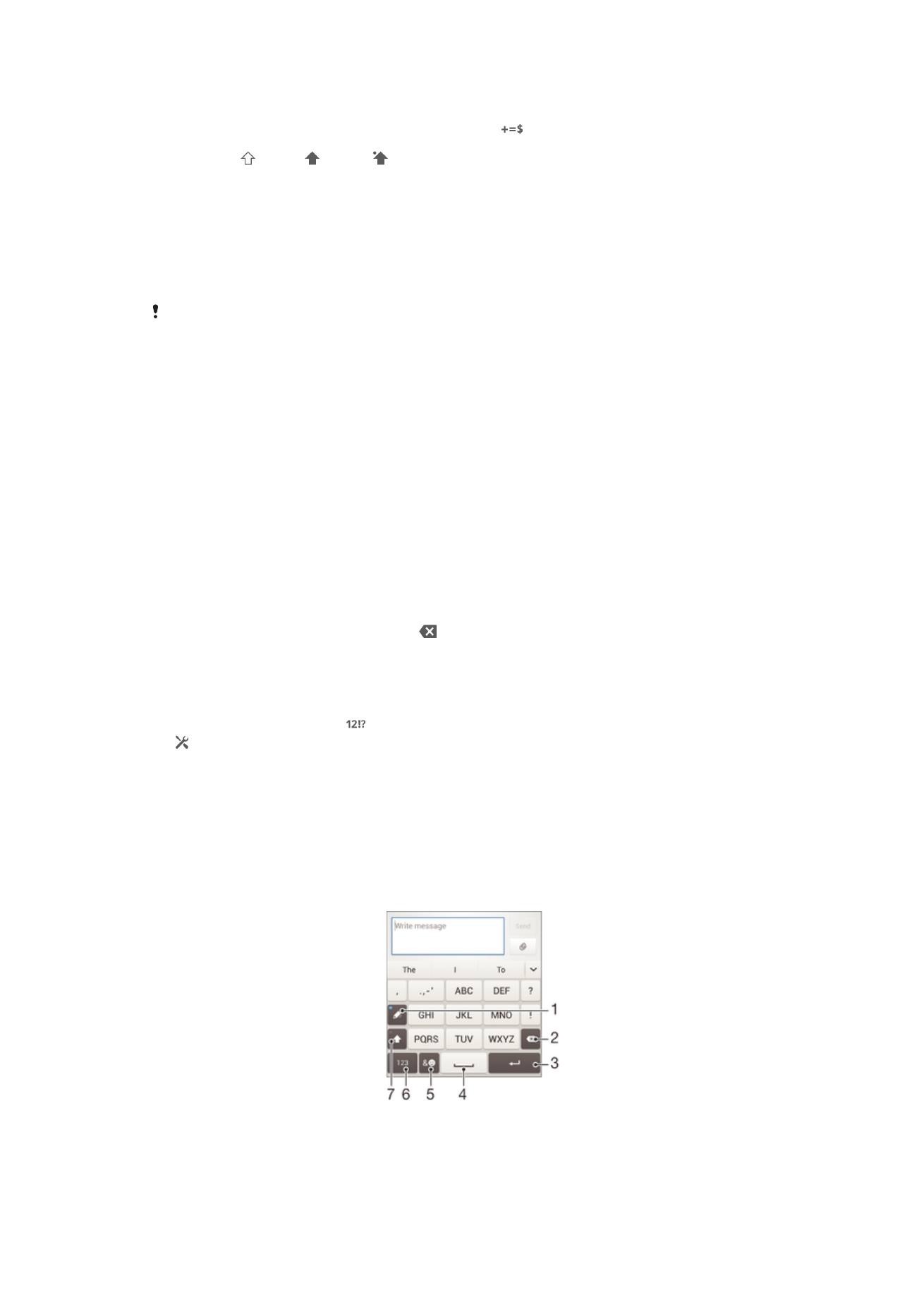
4 키보드를 개인화합니다. 키보드를 개인화하면 이 키가 사라집니다.
5 숫자와 기호를 표시합니다. 기호를 추가로 표시하려면
을 누르십시오.
6 소문자
, 대문자
및 Caps
사이간 전환. 일부 언어의 경우, 이 키는 해당 언어의 추가 문자를
입력하고자 할 때 사용됩니다.
텍스트
입력을 위해 화면 키보드를 표시하려면
•
텍스트 입력 필드를 누릅니다.
가로
방향으로 화면 키보드를 사용하려면
•
화면 키보드가 표시되면 장치를 가로 방향으로 돌립니다.
가로
방향으로 사용하기 위해서는 일부 응용프로그램의 설정을 조정해야 할 수 있습니다.
문자를
사용하여 텍스트를 입력하려면
1
키보드에 표시된 문자를 입력하려면 해당 문자를 누릅니다.
2
변형 문자를 입력하려면 일반 키보드 문자를 길게 눌러 사용 가능한 옵션 목록
을 가져온 다음 목록에서 선택합니다. 예를 들어, "é"를 입력하려면 다른 옵션
이 나타날 때까지 "e"를 길게 누른 다음, 손가락으로 키보드를 누른 상태에서
"é"까지 끌어 선택합니다.
기간을
입력하려면
•
단어를 입력한 후 스페이스바를 두 번 누릅니다.
제스처
기능을 사용하여 텍스트를 입력하려면
1
화면 키보드가 표시되어 있을 때 글자들 사이를 손가락으로 밀면 입력하려는 단
어를 찾을 수 있습니다.
2
단어를 입력 후 손가락을 들어 올립니다. 입력한 문자를 바탕으로 제안 단어가
표시됩니다.
3
원하는 단어가 나타나지 않을 경우
를 눌러 기타 옵션을 보고 원하는 단어를
선택합니다. 원하는 옵션이 나타나지 않을 경우 전체 단어를 삭제하고 다시 찾
아보거나 각 글자를 따로 입력해 단어를 작성합니다.
제스추어
입력 설정을 변경하려면
1
화면 키보드가 표시되면
을 누릅니다.
2
을 누르고 키보드
설정> 텍스트 입력 설정을 누릅니다.
3
제스처 입력 기능을 활성화하거나 비활성화하려면 제스추어
입력 확인란을 선
택하거나 선택 취소합니다.
폰
패드